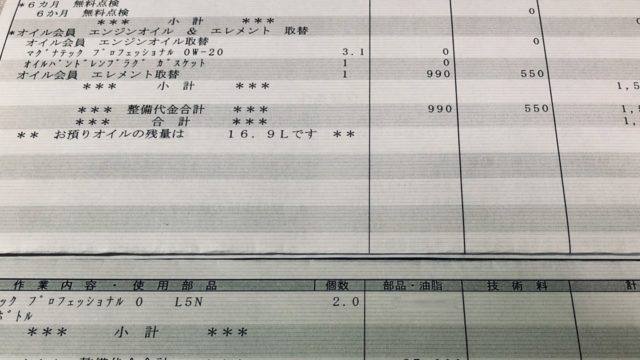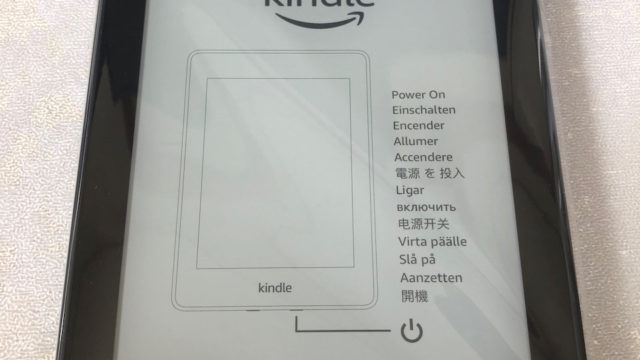桜の花が咲いてきましたね。コロナは未だに収まっておりませんが、見に行きたいものです。
さて、以前マイナンバーカードを申請しにいったお話を書きましたが、先日ようやくマイナンバーカードができたと通知が届きました。
マイナンバーカードができたという通知がきた場合、市役所まで取りに行かないといけません。事前に予約が必要なケースもありますので、案内が来たら書類をよく読みましょう。コロナのこともありますが、自宅で受け取れるようにしてほしいものです。
まずはマイナポイントの予約から
当初の目論見どおり、楽天カードと連携させます。やり方は、こちらの楽天公式ページから。まずは、マイナポイントアプリをダウンロードします。これまた登録に一苦労しました(汗)。
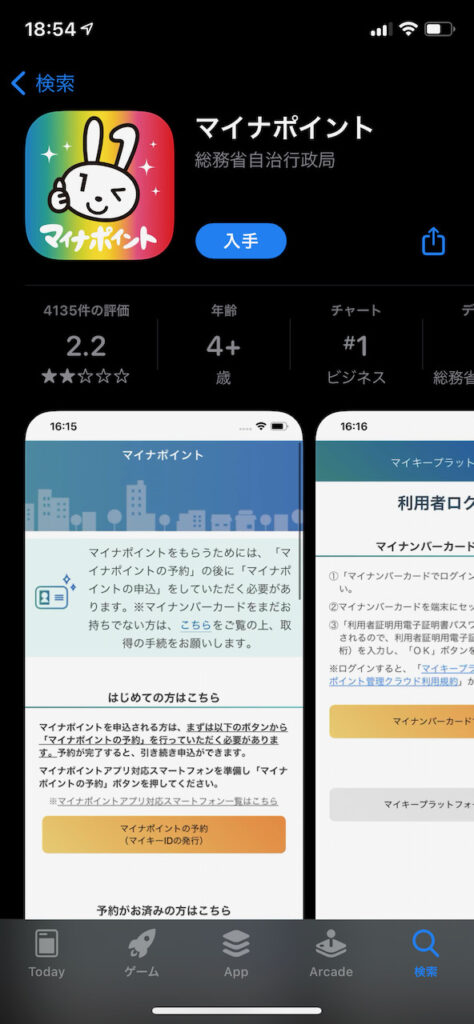
マイナンバーカードを手元に用意してアプリを起動します。
「申込へ」を押してカードをかざして認証するのですが、ここでトラブルがありました。カードをかざしてパスワードを入力しましたが、認証が通りません(汗)。
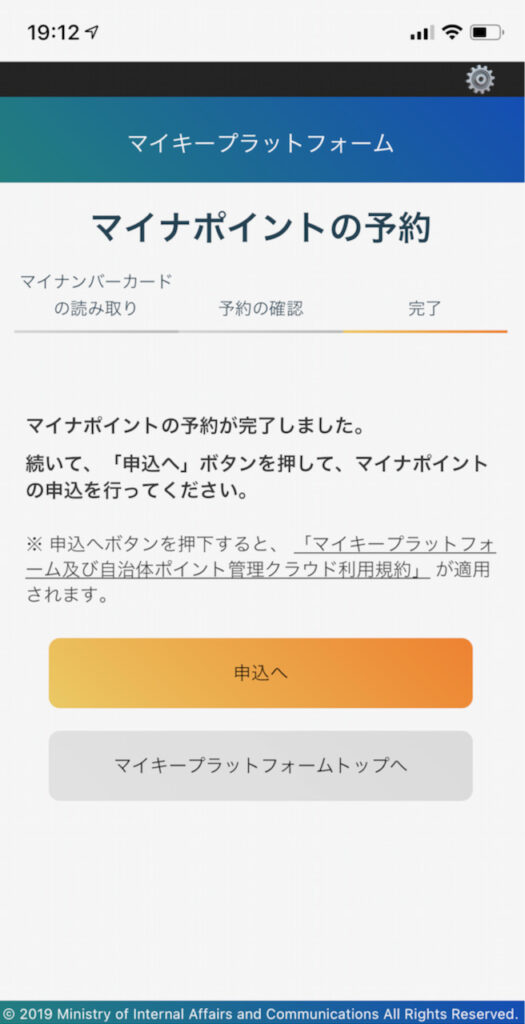
落ち着いて、自分のスマホが対応しているか確認しました。
ご自身のスマートフォンがマイナンバーカードの読み取りに対応しているかは、こちらのページで確認できます。
マイナポイントアプリ対応スマートフォン一覧(マイナポイント)
確認してみたら、私のスマホは対応していました。
そこでアプリのコメントをみると良いアドバイスがありました。
ベッドの上にマイナンバーカードをおいて、スマートフォンを5秒以上かざすと読み取ってくれやすいです。
やってみると、無事認証しました。特にスマートフォンを5秒以上かざすが重要ですね。私は気が短いほうなので、ピッと読み取れると勘違いしていました(汗)。落ち着いていきましょう。

左上の「menu」を押すと、マイキーIDが確認できます。
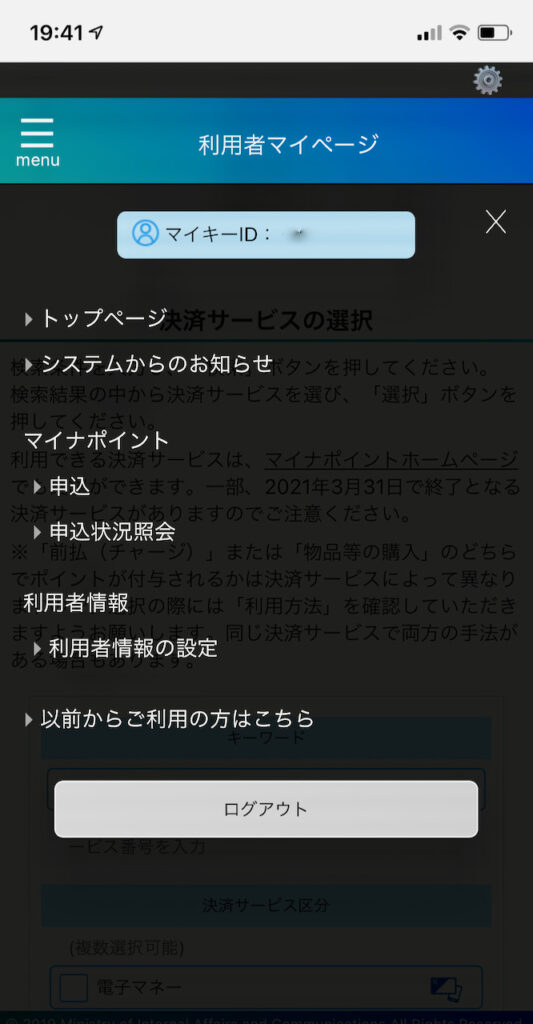
楽天カードと連携させました
マイナポイントの予約が済んだら今度は「楽天カード」アプリを起動します。
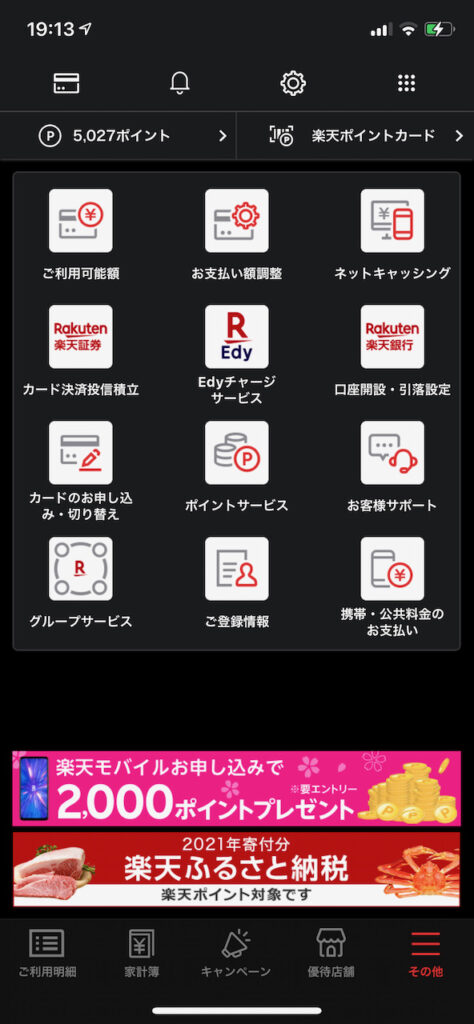
上の方にある歯車を押します。するとマイナポイント申込ボタンが出てきます。
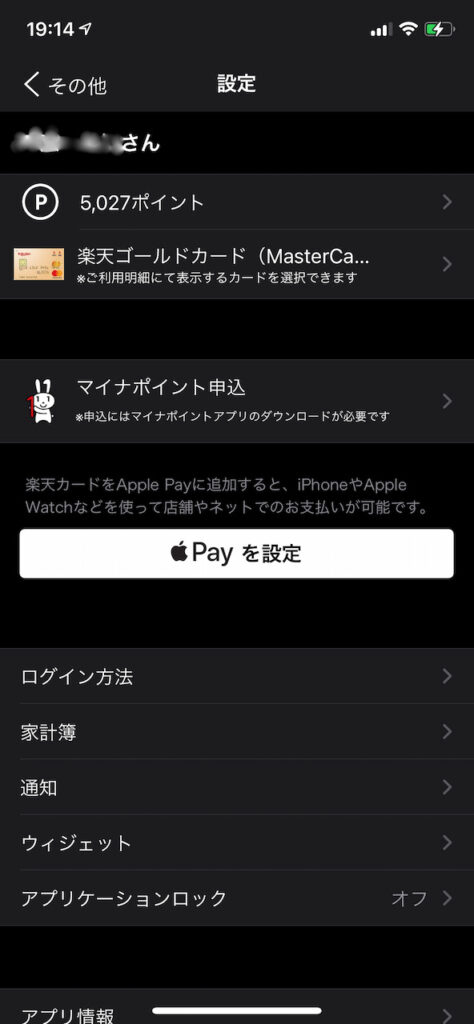
するとマイナポイントアプリが起動するため、認証します。
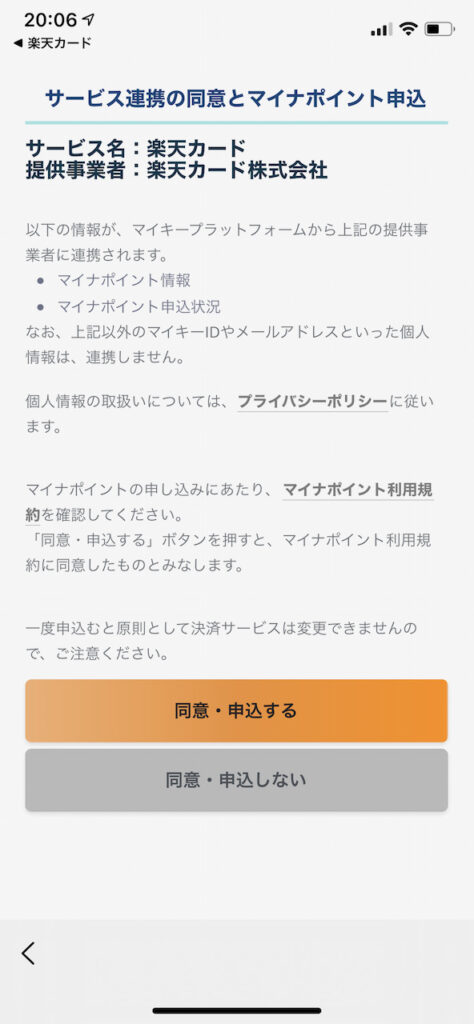
当然マイナンバーカードで認証です。

認証がうまくいくと、申し込み完了画面が出てきました。一安心です。
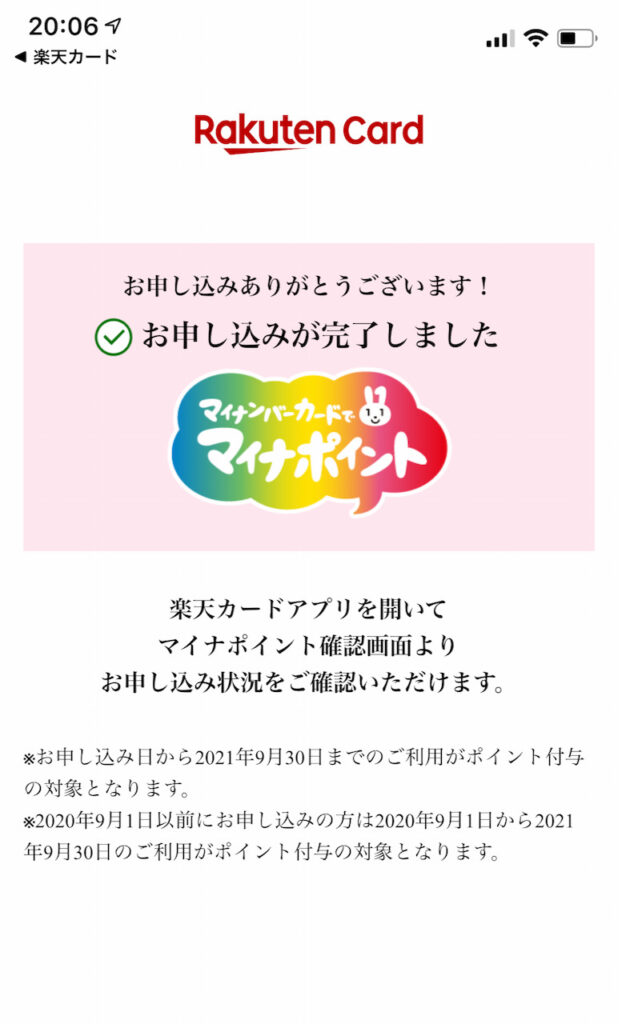
申し込み後は、楽天カードアプリからも申し込み済みと確認できました。
ここで、マイナポイントの対象となるのは申込み日以降の支払いが対象であると知りました。今月はまだ大きいお買い物があるので利用していきましょう。マイナポイントの対象期間は、2021年9月30日までなのでご注意ください。
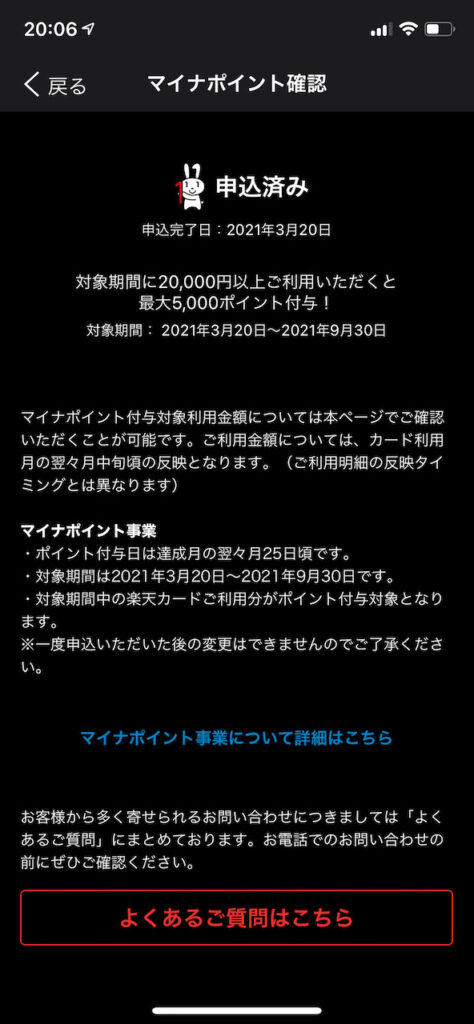
マイナポイントは、楽天ポイントとして利用できます。カードの支払いに使うもよし、楽天ペイアプリで日常の支払いに使うもよしです。ポイント付与の流れは以下のようです。
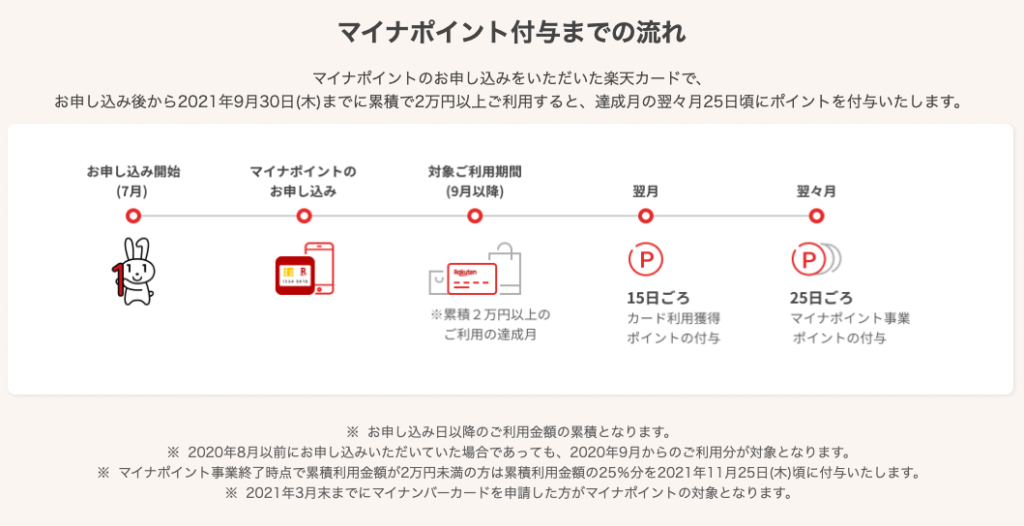
楽天カードとマイナンバーカードの連携も済んだところで、本日は終了です。
大きいお買い物については、今度記事にしていこうと思います。
この辺りで。
では。